MS-Excel-এ একটি row-কে hide এবং unhide করার ধাপগুলি নিচে আলোচিত করা হলো।
MS-Excel-এ একটি Row-কে hide করার ধাপ
MS-Excel-এ একটি Row-কে hide করার ধাপ:
(i) যে Row টিকে hide করতে হবে সেই Row-এর হেডারে ক্লিক করে Row টি সিলেক্ট করতে হবে।
(ii) এরপর Home রিবনের Cells কমান্ডগ্রুপের Format বাটনে ক্লিক করে প্রাপ্ত তালিকায় Hide & Unhide -এ মাউস পয়েন্টার আনলে অপর একটি তালিকা প্রদর্শিত হবে।
(iii) এই তালিকায় Hide Rows অপশনে ক্লিক করতে হবে। অথবা কী-বোর্ড থেকে Ctrl + 9 কী চাপতে হবে। সিলেক্টেড Row বা Row-গুলি Hide হবে।
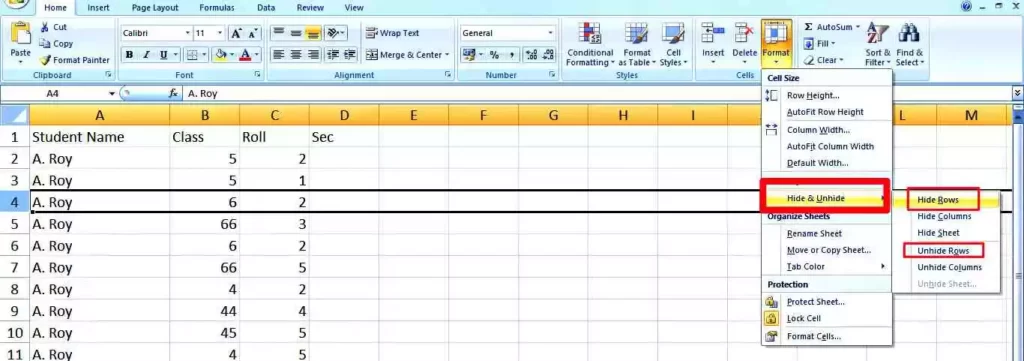
MS-Excel-এ একটি row-কে Unhide করার ধাপ
MS-Excel-এ একটি row-কে Unhide করার ধাপ:
(i) যে Row টি Hide করা হয়েছে সেই Row-এর উপরে এবং নীচের Row-দুটি সিলেক্ট করতে হবে। ধরা যাক 5 নং রো Hide করা হয়েছে, সেক্ষেত্রে 4 ও 6 নং Row দুটি সিলেক্ট করতে হবে।
(ii) এরপর Home রিবনের Cells কমান্ডগ্রুপের Format বাটনে ক্লিক করে প্রাপ্ত তালিকায় Hide & Unhide-এ মাউস পয়েন্টার আনলে অপর একটি তালিকা প্রদর্শিত হবে।
(iii) এই তালিকায় Unhide Rows অপশনে ক্লিক করতে হবে। অথবা কী-বোর্ড থেকে Ctrl+Shift+( কী চাপতে হবে। Hide করা Row Unhide হবে।
_______________________________________
Answer Source: NEW LIGHT Class XII Modern Computer Application Book.
Next: MS Access-এ দুইটি টেবিলের মধ্যে relationship তৈরি করার পদ্ধতি
I’m Sourav, a professional Web Developer and SEO expert. Founder of Moneygita. Get accurate information from Moneygita.




